티스토리 뷰

아이패드로 그림을 그리기 위해 사람들이 많이 쓰는 프로크리에이트에는 그리기 가이드라는 기능이 있다. 번역이 다소 어색한 느낌이 들지만 우리가 프로크리에이트로 그림을 그릴 때 좀 더 쉽게 그릴 수 있도록 도움을 주는 도우미 기능을 한다. 다양한 기능을 포함하고 있는데 오늘은 이를 알아보려고 한다.
1. 새 캔버스를 불러왔다면 왼쪽 상단의 '동작>캔버스>그리기 가이드'를 활성화 시킨다. 이는 현재 활성화되어 있는 레이어에 적용된다. 내가 필요한 그리기 가이드로 설정을 변경하기 위해 그 아래에 있는 '편집 그리기 가이드'에 들어간다.

2. 편집 그리기 가이드 창에서는 크게 네 종류의 기능을 활용할 수 있다. 2D격자, 등거리, 원근, 대칭으로 나누어 진다. 상단의 색상바로 격자의 색상을 조절 가능하며, 캔버스의 중심 위치 조정과 회전도 가능하다. 또한 하단에는 격자 모양을 원하는 대로 조정할 수 있다.


3. 원근은 중심점을 선택해주면 중심점에서 원근이 표시된다.


4. 대칭은 선을 기준으로 양쪽이 데칼코마니처럼 선이 형성된다. 그래서 한쪽에만 그려주면 반대쪽에도 그려져 있다. 옵션을 클릭하면 기준선을 변경할 수 있다.


5. 그리기 가이드가 포함된 레이어는 레이어 이름 하단에 작게 보조라고 표시된다. 레이어 클릭 시 그리기 도우미에 체크되어 있음을 확인할 수 있다. 그리기 가이드 기능을 사용 완료한 경우 처음에 활성화한 그리기 가이드를 비활성화 시키면 되며, 지금까지 그린 것은 유지된다.

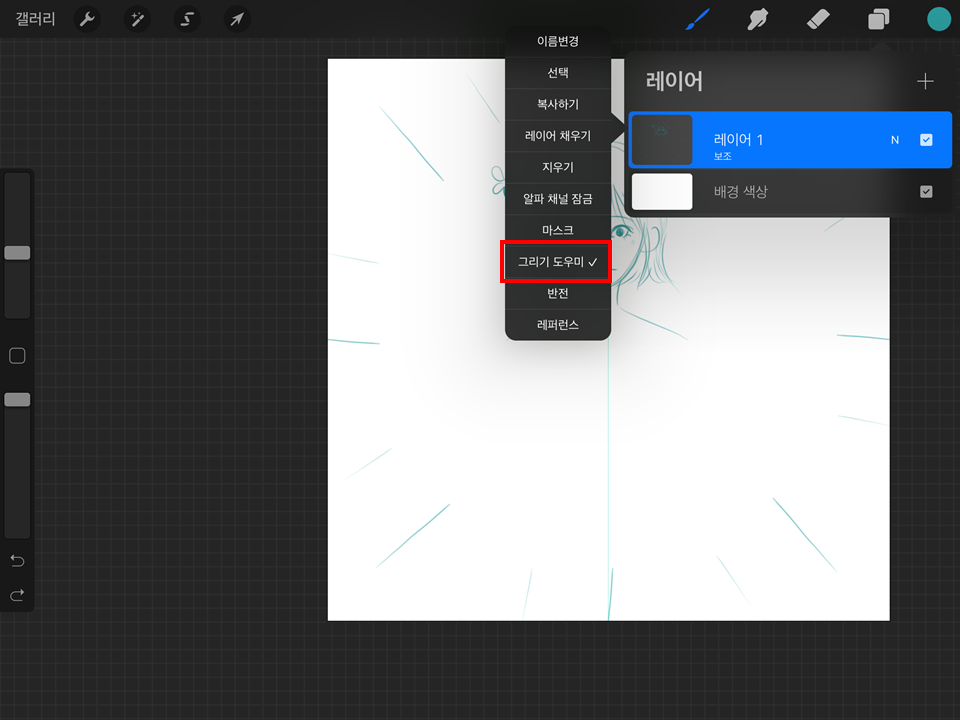

'IT > iPad and iPhone' 카테고리의 다른 글
| 프로크리에이트로 그림 그릴 때 올가미 활용하는 방법 (+소소한 팁 포함) (0) | 2020.06.29 |
|---|---|
| 애플 월렛(Wallet)에 멤버쉽카드 추가하는 방법 (0) | 2020.06.27 |
| 루마퓨전에서 흘러가는 자막 만드는 방법 (0) | 2020.05.29 |
| 아이패드 멀티태스킹 기능 활용하기, 스플릿뷰(split view)와 슬라이드 오버(slide over) (0) | 2020.05.26 |
| 아이폰/아이패드에서 인터넷 전체 스크롤 캡처 하는 방법 (JPG/모든 휴대폰 가능) (0) | 2020.05.15 |
